iOS 9 और उसके बाद के वर्शन वाले डिवाइसों पर, Google Maps का यूआरएल होने पर, Google Maps को लॉन्च करने के लिए यूनिवर्सल लिंक का इस्तेमाल किया जा सकता है.
आप iOS के लिए Google Maps ऐप्लिकेशन लॉन्च करने, खोज करने, दिशा-निर्देश प्राप्त करने, और मैप दृश्य प्रदर्शित करने के लिए Google Maps URL स्कीम का उपयोग कर सकते हैं. जब आप Google मानचित्र लॉन्च करते हैं, तो आपका बंडल पहचानकर्ता स्वचालित रूप से अनुरोध के भाग के रूप में भेज दिया जाता है.
Google Maps यूआरएल स्कीम का इस्तेमाल करने के लिए, आपको Google API पासकोड की ज़रूरत नहीं होती.
यूनिवर्सल लिंक्स और गूगल मैप्स
iOS पर Google Maps, iOS 9 या इसके बाद के वर्शन वाले डिवाइसों पर यूनिवर्सल लिंक के साथ काम करता है.
अगर आपका यूआरएल इस रेगुलर एक्सप्रेशन से मेल खाता है और डिवाइस पर iOS 9 या इसके बाद का वर्शन चल रहा है, तो सीधे तौर पर openURL: मेथड का इस्तेमाल किया जा सकता है.
(http(s?)://)?
((maps\.google\.{TLD}/)|
((www\.)?google\.{TLD}/maps/)|
(goo.gl/maps/))
.*
उदाहरण के लिए,
Swift
UIApplication.shared.openURL(URL(string:"https://www.google.com/maps/@42.585444,13.007813,6z")!)
Objective-C
[[UIApplication sharedApplication] openURL:
[NSURL URLWithString:@"https://www.google.com/maps/@42.585444,13.007813,6z"]];
खास जानकारी
यूआरएल स्कीम की मदद से, किसी iOS ऐप्लिकेशन को दूसरे iOS ऐप्लिकेशन या वेब ऐप्लिकेशन से लॉन्च किया जा सकता है. यूआरएल में ऐसे विकल्प सेट किए जा सकते हैं जिन्हें लॉन्च किए गए ऐप्लिकेशन को पास किया जाता है. iOS के लिए Google Maps ऐप्लिकेशन, यहां दी गई यूआरएल स्कीम के साथ काम करता है:
comgooglemaps://- यह योजना आपको iOS के लिए Google मैप्स ऐप लॉन्च करने और कई कार्यों में से एक करने की सुविधा देती है:- किसी तय जगह और ज़ूम लेवल पर मैप दिखाएं.
- स्थानों या जगहों की खोज करें, और उन्हें मानचित्र पर प्रदर्शित करें.
- एक स्थान से दूसरे स्थान तक जाने के लिए दिशा-निर्देश मांगें. रास्ते की जानकारी, यात्रा के चार तरीकों के लिए दी जा सकती है: ड्राइविंग, पैदल चलना, साइकल चलाना, और सार्वजनिक परिवहन.
- अपने ऐप में नेविगेशन जोड़ें.
comgooglemapsurl://- इस स्कीम की मदद से, डेस्कटॉप पर Google Maps की वेबसाइट से मिले यूआरएल का इस्तेमाल करके, iOS के लिए Google Maps ऐप्लिकेशन लॉन्च किया जा सकता है. इसका मतलब यह है कि आप अपने उपयोगकर्ताओं को गूगल मैप्स वेबसाइट लोड करने के बजाय मोबाइल अनुभव दे सकते हैं.- मूल URL
maps.google.com, याgoogle.com/maps, याcomके बजाय किसी भी मान्य शीर्ष-स्तरीय देश डोमेन का उपयोग करके हो सकता है.goo.gl/mapsरीडायरेक्शन यूआरएल भी पास किए जा सकते हैं.
- मूल URL
iOS के लिए Google Maps ऐप्लिकेशन लॉन्च करना और कोई खास फ़ंक्शन इस्तेमाल करना
iOS के लिए Google Maps ऐप्लिकेशन लॉन्च करने और ज़रूरत के हिसाब से, काम करने वाले किसी फ़ंक्शन को पूरा करने के लिए, इस फ़ॉर्म का यूआरएल स्कीम इस्तेमाल करें:
comgooglemaps://?parameters
इस दस्तावेज़ में आगे पैरामीटर्स का विस्तार से वर्णन किया गया है.
यह देखना कि डिवाइस पर Google Maps ऐप्लिकेशन उपलब्ध है या नहीं
अपने ऐप्लिकेशन में किसी उपयोगकर्ता को इनमें से कोई यूआरएल दिखाने से पहले, आपको यह पुष्टि करनी चाहिए कि ऐप्लिकेशन इंस्टॉल है. आपका ऐप्लिकेशन, इस कोड की मदद से यह देख सकता है कि यूआरएल स्कीम उपलब्ध है या नहीं:
Swift
UIApplication.shared.canOpenURL(URL(string:"comgooglemaps://")!)
Objective-C
[[UIApplication sharedApplication] canOpenURL:
[NSURL URLWithString:@"comgooglemaps://"]];
उदाहरण के लिए, न्यूयॉर्क में सेंट्रल पार्क का मानचित्र प्रदर्शित करने के लिए, आप निम्नलिखित कोड का उपयोग कर सकते हैं:
Swift
if (UIApplication.shared.canOpenURL(URL(string:"comgooglemaps://")!)) {
UIApplication.shared.openURL(URL(string:
"comgooglemaps://?center=40.765819,-73.975866&zoom=14&views=traffic")!)
} else {
print("Can't use comgooglemaps://");
}
Objective-C
if ([[UIApplication sharedApplication] canOpenURL:
[NSURL URLWithString:@"comgooglemaps://"]]) {
[[UIApplication sharedApplication] openURL:
[NSURL URLWithString:@"comgooglemaps://?center=40.765819,-73.975866&zoom=14&views=traffic"]];
} else {
NSLog(@"Can't use comgooglemaps://");
}
मैप डिसप्ले करने का तरीका
मानचित्र को निर्दिष्ट ज़ूम स्तर और स्थान पर प्रदर्शित करने के लिए URL योजना का उपयोग करें. आप अपने मानचित्र के शीर्ष पर अन्य दृश्य भी ओवरले कर सकते हैं, या स्ट्रीट व्यू इमेजरी प्रदर्शित कर सकते हैं.
पैरामीटर
यहां दिए गए सभी पैरामीटर को इस्तेमाल करना या न करना आपकी ज़रूरत पर तय करता है. अगर कोई पैरामीटर सेट नहीं किया गया है, तो यूआरएल स्कीम, iOS के लिए Google Maps ऐप्लिकेशन लॉन्च करेगी.
center: यह मैप व्यूपोर्ट का सेंटर पॉइंट है. इसे कॉमा लगाकर अलग की गईlatitude,longitudeस्ट्रिंग के तौर पर फ़ॉर्मैट किया जाता है.mapmode: इससे यह तय होता है कि मैप किस तरह का दिखेगा. इसेstandardयाstreetviewपर सेट किया जा सकता है. अगर यह विकल्प नहीं चुना जाता है, तो मौजूदा ऐप्लिकेशन की सेटिंग का इस्तेमाल किया जाएगा.views: इससे खास व्यू चालू/बंद किए जाते हैं. इसेsatellite,trafficयाtransitपर सेट किया जा सकता है. कॉमा से अलग किए गए कई वैल्यू सेट की जा सकती हैं. अगर पैरामीटर को बिना किसी वैल्यू के सेट किया जाता है, तो यह सभी व्यू मिटा देगा.zoom: इससे मैप के ज़ूम लेवल के बारे में पता चलता है.
इस उदाहरण यूआरएल में, न्यूयॉर्क को सेंटर में रखकर ज़ूम लेवल 14 पर मैप दिखाया गया है. साथ ही, इसमें ट्रैफ़िक की जानकारी भी दिख रही है:
comgooglemaps://?center=40.765819,-73.975866&zoom=14&views=traffic
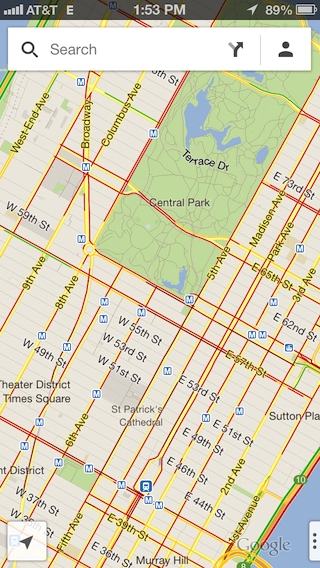
यहां कुछ और उदाहरण दिए गए हैं:
comgooglemaps://?center=37.788463,-122.392545&zoom=12
comgooglemaps://?center=46.414382,10.013988&mapmode=streetview
खोजें
इस स्कीम का इस्तेमाल करके, खोज क्वेरी को व्यूपोर्ट की तय की गई जगह पर दिखाया जा सकता है.
पैरामीटर
मैप दिखाने के लिए इस्तेमाल किए जाने वाले पैरामीटर के अलावा, Search q पैरामीटर का इस्तेमाल करता है.
q: यह आपकी खोज के लिए क्वेरी स्ट्रिंग है.
इस उदाहरण में दिए गए यूआरएल का इस्तेमाल, बताई गई जगह के आस-पास “पिज़्ज़ा” खोजने के लिए किया जाता है:
comgooglemaps://?q=Pizza¢er=37.759748,-122.427135
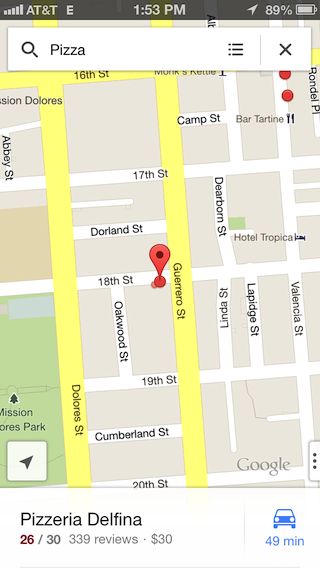
यहां कुछ और उदाहरण दिए गए हैं:
comgooglemaps://?q=Steamers+Lane+Santa+Cruz,+CA¢er=37.782652,-122.410126&views=satellite,traffic&zoom=15
comgooglemaps://?q=Google+Japan,+Minato,+Tokyo,+Japan¢er=35.660888,139.73073&zoom=15&views=transit
दिशा-निर्देश दिखाना
इस स्कीम का इस्तेमाल करके, दो जगहों के बीच के रास्ते की जानकारी का अनुरोध किया जा सकता है और उसे दिखाया जा सकता है. यात्रा का साधन भी बताया जा सकता है.
पैरामीटर
saddr: यह दिशा-निर्देशों की खोज के लिए शुरुआती पॉइंट सेट करता है. यह अक्षांश,देशांतर या क्वेरी के हिसाब से फ़ॉर्मैट किया गया पता हो सकता है. अगर यह एक क्वेरी स्ट्रिंग है, जो एक से ज़्यादा नतीजे दिखाती है, तो पहले नतीजे को चुना जाएगा. अगर वैल्यू को खाली छोड़ दिया जाता है, तो उपयोगकर्ता की मौजूदा जगह की जानकारी का इस्तेमाल किया जाएगा.daddr: यह विकल्प, दिशा-निर्देशों की खोज के लिए एंड पॉइंट सेट करता है. इसका फ़ॉर्मैट और व्यवहार,saddrजैसा होता है.directionsmode: परिवहन का तरीका. इसे इन पर सेट किया जा सकता है:driving,transit,bicyclingयाwalking.
उदाहरण के तौर पर दिए गए यूआरएल में, Google NYC और JFK एयरपोर्ट के बीच बस, मेट्रो वगैरह से जाने का तरीका दिखाया गया है:
comgooglemaps://?saddr=Google+Inc,+8th+Avenue,+New+York,+NY&daddr=John+F.+Kennedy+International+Airport,+Van+Wyck+Expressway,+Jamaica,+New+York&directionsmode=transit
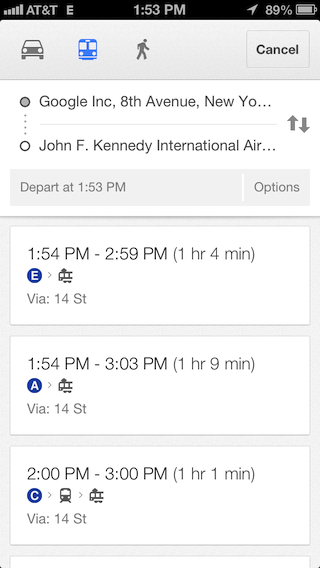
यहां कुछ और उदाहरण दिए गए हैं:
comgooglemaps://?saddr=Google,+1600+Amphitheatre+Parkway,+Mountain+View,+CA+94043&daddr=Google+Inc,+345+Spear+Street,+San+Francisco,+CA¢er=37.422185,-122.083898&zoom=10
comgooglemaps://?saddr=2025+Garcia+Ave,+Mountain+View,+CA,+USA&daddr=Google,+1600+Amphitheatre+Parkway,+Mountain+View,+CA,+United+States¢er=37.423725,-122.0877&directionsmode=walking&zoom=17
अपने ऐप्लिकेशन में नेविगेशन की सुविधा जोड़ना
रास्ते के दिशा-निर्देशों के लिए अनुरोध करके, iOS के लिए Google Maps ऐप्लिकेशन लॉन्च करने से, आपके ऐप्लिकेशन के उपयोगकर्ताओं को रास्ते के दिशा-निर्देशों की सुविधा मिलती है. इसके लिए, comgooglemaps:// यूआरएल स्कीम का इस्तेमाल किया जा सकता है.
Google Maps के डेस्कटॉप यूआरएल से, iOS के लिए Google Maps ऐप्लिकेशन लॉन्च करना
अगर आपके ऐप्लिकेशन के पास पहले से मौजूद Google Maps के यूआरएल का ऐक्सेस है, जैसे कि किसी वेब पेज या डेटाबेस पर, तो इस स्कीम का इस्तेमाल करके, iOS के लिए Google Maps ऐप्लिकेशन में यूआरएल खोला जा सकता है. इससे, उपयोगकर्ताओं को मोबाइल पर बेहतरीन अनुभव मिलता है.
http://याhttps://स्कीम कोcomgooglemapsurl://से बदलें.
Google Maps पर काम करने वाले यूआरएल फ़ॉर्मैट
comgooglemapsurl:// स्कीम, इस रेगुलर एक्सप्रेशन से मेल खाने वाले यूआरएल के साथ काम करती है. इसमें {TLD} का मतलब, देश के हिसाब से मान्य कोई भी टॉप-लेवल डोमेन है. लाइन ब्रेक को साफ़ तौर पर दिखाने के लिए जोड़ा गया है:
(http(s?)://)?
((maps\.google\.{TLD}/)|
((www\.)?google\.{TLD}/maps/)|
(goo.gl/maps/))
.*
Google Maps ऐप्लिकेशन की उपलब्धता की जांच करना
सबसे पहले, पुष्टि करें कि iOS के लिए Google Maps ऐप्लिकेशन, डिवाइस पर उपलब्ध है. साथ ही, यह पुष्टि करें कि यह ऐप्लिकेशन, यूआरएल स्कीम के साथ काम करता है:
Swift
UIApplication.shared.canOpenURL(URL(string:"comgooglemapsurl://")!)
Objective-C
[[UIApplication sharedApplication] canOpenURL:
[NSURL URLWithString:@"comgooglemapsurl://"]];
उदाहरण
Google Maps के सामान्य यूआरएल का उदाहरण:
Google Maps का ओरिजनल यूआरएल:
https://www.google.com/maps/preview/@42.585444,13.007813,6z
यूआरएल स्कीम का इस्तेमाल करके:
comgooglemapsurl://www.google.com/maps/preview/@42.585444,13.007813,6z
Google Maps के सामान्य यूआरएल का उदाहरण:
Google Maps का ओरिजनल यूआरएल:
https://maps.google.com/?q=@37.3161,-122.1836
यूआरएल स्कीम का इस्तेमाल करके:
comgooglemapsurl://maps.google.com/?q=@37.3161,-122.1836

